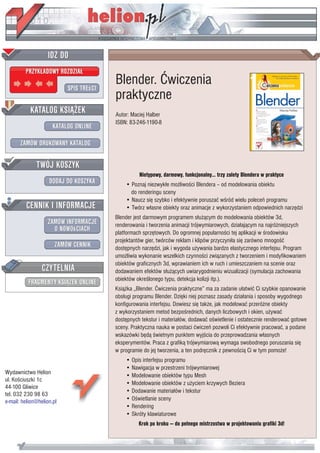
Blender. Ćwiczenia praktyczne
- 1. Blender. Æwiczenia praktyczne Autor: Maciej Halber ISBN: 83-246-1190-8 Nietypowy, darmowy, funkcjonalny… trzy zalety Blendera w praktyce • Poznaj niezwyk³e mo¿liwoœci Blendera – od modelowania obiektu do renderingu sceny • Naucz siê szybko i efektywnie poruszaæ wœród wielu poleceñ programu • Twórz w³asne obiekty oraz animacje z wykorzystaniem odpowiednich narzêdzi Blender jest darmowym programem s³u¿¹cym do modelowania obiektów 3d, renderowania i tworzenia animacji trójwymiarowych, dzia³aj¹cym na najró¿niejszych platformach sprzêtowych. Do ogromnej popularnoœci tej aplikacji w œrodowisku projektantów gier, twórców reklam i klipów przyczyni³a siê zarówno mnogoœæ dostêpnych narzêdzi, jak i wygoda u¿ywania bardzo elastycznego interfejsu. Program umo¿liwia wykonanie wszelkich czynnoœci zwi¹zanych z tworzeniem i modyfikowaniem obiektów graficznych 3d, wprawianiem ich w ruch i umieszczaniem na scenie oraz dodawaniem efektów s³u¿¹cych uwiarygodnieniu wizualizacji (symulacja zachowania obiektów okreœlonego typu, detekcja kolizji itp.). Ksi¹¿ka „Blender. Æwiczenia praktyczne” ma za zadanie u³atwiæ Ci szybkie opanowanie obs³ugi programu Blender. Dziêki niej poznasz zasady dzia³ania i sposoby wygodnego konfigurowania interfejsu. Dowiesz siê tak¿e, jak modelowaæ przeró¿ne obiekty z wykorzystaniem metod bezpoœrednich, danych liczbowych i okien, u¿ywaæ dostêpnych tekstur i materia³ów, dodawaæ oœwietlenie i ostatecznie renderowaæ gotowe sceny. Praktyczna nauka w postaci æwiczeñ pozwoli Ci efektywnie pracowaæ, a podane wskazówki bêd¹ œwietnym punktem wyjœcia do przeprowadzania w³asnych eksperymentów. Praca z grafik¹ trójwymiarow¹ wymaga swobodnego poruszania siê w programie do jej tworzenia, a ten podrêcznik z pewnoœci¹ Ci w tym pomo¿e! • Opis interfejsu programu • Nawigacja w przestrzeni trójwymiarowej Wydawnictwo Helion • Modelowanie obiektów typu Mesh ul. Koœciuszki 1c • Modelowanie obiektów z u¿yciem krzywych Beziera 44-100 Gliwice • Dodawanie materia³ów i tekstur tel. 032 230 98 63 e-mail: helion@helion.pl • Oœwietlanie sceny • Rendering • Skróty klawiaturowe Krok po kroku — do pe³nego mistrzostwa w projektowaniu grafiki 3d!
- 2. Spis tre ci Rozdziaï 1. Opis interfejsu 5 Nawigacja w przestrzeni trójwymiarowej 5 WyglÈd interfejsu 7 Interfejs — podstawy 9 Rozdziaï 2. Modelowanie obiektów typu Mesh 19 WstÚp 19 Krzesïo 20 Domek 36 Schody 44 Poddasze 52 Gïowa 57 Rozdziaï 3. Modelowanie obiektów z u yciem krzywych Beziera 95 Róg 95 Koïo 103 Rozdziaï 4. Teksturowanie i materiaïy 109 WstÚp 109 Krzesïo 109 Dom 122 Koïo 149 Gïowa 164 Skóra 173 Rozdziaï 5. O wietlenie i rendering 191 Dodatek A Skróty klawiaturowe 219
- 3. 2 Modelowanie obiektów typu Mesh WstÚp Zanim przystÈpimy do wykonywania Êwiczeñ, przedstawiÚ skróty i pojÚcia stosowane w opisie poszczególnych czynno ci. F1 do F12 — klawisze funkcyjne; je eli w tek cie wystÈpi zdanie: Naci- nij F9 lub tylko: F9, bÚdzie to znaczyïo, e nale y nacisnÈÊ klawisz F9. Num 1... Num 9 i Num 0 — klawisze numeryczne, znajdujÈce siÚ po prawej stronie klawiatury; je eli w tek cie wystÈpi zdanie np.: zmie na widok z boku Num 3 lub naci nij Num 3, bÚdzie to znaczyïo, e nale y nacisnÈÊ klawisz 3 na klawiaturze numerycznej. A do Z i 1 do 9 — klawisze alfanumeryczne. PPM — prawy przycisk myszy LPM — lewy przycisk myszy SPM — rodkowy przycisk myszy
- 4. 20 Blender • mwiczenia praktyczne m W I C Z E N I E 2.1 Definiowanie obiektu Plane Aby przygotowaÊ sobie scenÚ z wybranym obiektem jako wyj ciowym: 1. Uruchom Blender i kliknij PPM obiekt Cube, po czym naci nij klawisz X, by go usunÈÊ. NastÚpnie potwierd swojÈ decyzjÚ. 2. Naci nij SpacjÚ i z wy wietlonego menu kontekstowego narzÚdzi wybierz Add//Mesh/Plane (rysunek 2.1). Rysunek 2.1. Okno narzÚdzi 3. Poniewa wszystkie nowe obiekty dodawane do sceny sÈ automatycznie wy wietlane w trybie edycji siatki, naci nij klawisz Tab, by wyïÈczyÊ tryb edycji. 4. Naci nij Ctrl+U i potwierd decyzjÚ, klikajÈc w menu Save user defaults, aby zapisaÊ tÚ scenÚ (rysunek 2.2). Rysunek 2.2. Menu zapisu ustawieñ u ytkownika Krzesïo Ka dy obiekt wystÚpujÈcy w wiecie rzeczywistym posiada wymiary gabarytowe, opisywane jako wysoko Ê, szeroko Ê i dïugo Ê. Dlatego przed przystÈpieniem do modelowania obiektu warto przygotowaÊ sobie taki wzorzec gabarytów.
- 5. Rozdziaï 2. • Modelowanie obiektów typu Mesh 21 m W I C Z E N I E 2.2 Definiowanie wzorca gabarytów Aby zdefiniowaÊ wzorzec gabarytów: 1. Przejd do okna Editing (F9) i w panelu Mesh Tools 1 zaznacz opcjÚ Edge Length (rysunek 2.3), dziÚki czemu bÚdziesz miaï podglÈd domy lnych wymiarów obiektu. Rysunek 2.3. Panel Mesh Tools 1 w oknie Editing 2. Przesuñ kursor myszy nad okno 3D. 3. Naci nij S (Scale) i z wci niÚtym klawiszem Ctrl przesuñ kursor do rodka obiektu, a uzyskasz warto ci 0.500 na krawÚdziach (rysunek 2.4). Rysunek 2.4. Widok obiektu w trybie edycji i efekt dziaïania narzÚdzia Edge Lenght 4. Naci nij Num 3, by przej Ê do widoku bocznego. 5. Naci nij klawisz E (Extrude) i z rozwijanego menu wybierz Region (rysunek 2.5).
- 6. 22 Blender • mwiczenia praktyczne Rysunek 2.5. Menu wyboru trybu wytïaczania 6. Przesuñ kursor myszy w górÚ z wci niÚtym klawiszem Ctrl, a warto Ê na krawÚdziach osiÈgnie wymiar 0.900 (rysunek 2.6), i kliknij LPM lub Enter w celu zatwierdzenia dokonanych zmian. Rysunek 2.6. Widok obiektu po wytïoczeniu 7. Po wykonaniu tych operacji wyïÈcz tryb edycji dla tego obiektu, naciskajÈc Tab. 8. NastÚpnie przejd do okna Object (F7) i w panelu Draw w polu Drawtype (rysunek 2.7) kliknij przycisk Wire — dziÚki temu wzorzec bÚdzie zawsze wy wietlany jako siatka i nie bÚdzie zasïaniaï modelu krzesïa. m W I C Z E N I E 2.3 Modelowanie podstawy krzesïa Ka de krzesïo ma nogi, na których spoczywa siedzisko. Aby zamo- delowaÊ ten element, wykonaj nastÚpujÈce czynno ci:
- 7. Rozdziaï 2. • Modelowanie obiektów typu Mesh 23 Rysunek 2.7. Widok panelu Draw w oknie Object 1. Wstaw kolejny obiekt typu Plane. 2. Przeskaluj go do wymiarów ok. 0.04 na 0.032 jednostek Blendera i zatwierd LPM lub naci nij klawisz Enter (rysunek 2.8). Rysunek 2.8. Skalowanie w wybranej pïaszczy nie 3. PozostajÈc w trybie edycji wierzchoïków, naci nij klawisz G i z wci niÚtym klawiszem Ctrl przemie Ê obiekt do jednego z rogów wzorca. 4. Powiel ten obiekt (Shift+D). Jako e po powieleniu obiekt mo na automatycznie przemieszczaÊ, naci nij klawisz Y, a po pojawieniu siÚ zielonej linii okre lajÈcej kierunek przemieszczania przesuñ nowy obiekt do przeciwlegïego rogu, trzymajÈc wci niÚty klawisz Ctrl (rysunek 2.9). 5. Naci nij Num 3, aby wïÈczyÊ widok z boku. Zaznacz wszystkie wierzchoïki, u ywajÈc klawisza A, (wszystkie wierzchoïki bÚdÈ pod wietlone na óïto). Naci nij klawisz E (Extrude) i wytïocz obiekt na wysoko Ê ok. 0,400. Je eli nie posïugujesz siÚ
- 8. 24 Blender • mwiczenia praktyczne Rysunek 2.9. Operacja przemieszczania obiektu w wybranej pïaszczy nie narzÚdziem Edge Length, warto Ê, o jakÈ zmienia siÚ obiekt, mo na obserwowaÊ w lewym dolnym rogu okna 3D (rysunek 2.10). Rysunek 2.10. Operacja wytïaczania wybranych cianek obiektu 6. Usuñ zaznaczenie wszystkich wierzchoïków, naciskajÈc klawisz A. 7. Teraz zaznacz górne wierzchoïki jednej nogi. 8. Naci nij klawisz B. Pod kursorem pojawiÈ siÚ dwie prostopadïe linie. Naci nij LPM i przeciÈgnij myszkÈ, aby zaznaczyÊ obszar, w jakim znajdujÈ siÚ te wierzchoïki. 9. Naci nij klawisz E (Extrude) i wytïocz na wysoko Ê 0.100. Ponownie naci nij klawisz E i wytïocz na wysoko Ê 0.400. Po zakoñczeniu tej operacji otrzymasz ukïad jak na rysunku 2.11. 10. Ustaw kursor w pobli u jednego z wierzchoïków krótszej nogi i naci nij klawisz L (zostanie zaznaczona caïa noga). 11. Naci nij Shift+D, aby powieliÊ obiekt, po czym bezzwïocznie naci nij klawisz R, aby obróciÊ go o 90 stopni.
- 9. Rozdziaï 2. • Modelowanie obiektów typu Mesh 25 Rysunek 2.11. Odlegïo ci wytïoczenia cianki Je eli podczas wykonywania tej operacji wci niesz klawisz Ctrl, obiekt bÚdzie siÚ obracaï skokowo, co 5 stopni. KÈt obrotu mo na obserwowaÊ po lewej stronie ekranu, na dolnym pasku menu okna 3D. 12. Zatwierd dokonane zmiany, naciskajÈc LPM lub Enter, i umie Ê nowy obiekt na rodku jako poprzeczkÚ. NastÚpnie powiel go i przesuñ w górÚ tak, aby górna krawÚd poprzeczki zrównaïa siÚ z górnÈ krawÚdziÈ nogi (rysunek 2.12). Rysunek 2.12. Tworzenie poprzeczek 13. Aby zmieniÊ szeroko Ê poprzeczek, ustaw kursor w pobli u jednego z wierzchoïków górnej poprzeczki i naci nij klawisz L, nastÚpnie przesuñ kursor w pobli u jednego z wierzchoïków dolnej poprzeczki i ponownie naci nij klawisz L. 14. Naci nij Num 7, by przej Ê do widoku z góry. 15. Naci nij klawisz S, a potem X, by zmniejszyÊ grubo Ê poprzeczki (rysunek 2.13).
- 10. 26 Blender • mwiczenia praktyczne Rysunek 2.13. Skalowanie poprzeczki w widoku z góry m W I C Z E N I E 2.4 Funkcja Bevel Poniewa w rzeczywistym wiecie nie ma krawÚdzi idealnie ostrych, wiÚc i w naszym krze le lekko je stÚpimy, wykorzystujÈc do tego odpo- wiednie narzÚdzie. W tym celu wykonaj nastÚpujÈce czynno ci: 1. Naci nij klawisz W i z menu, które siÚ pojawi, wybierz Bevel, a nastÚpnie potwierd wybór LPM (rysunek 2.14). Rysunek 2.14. Funkcja Bevel 2. Ustaw stopieñ ciÚcia krawÚdzi w dodatkowym panelu, który pojawi siÚ na ekranie (rysunek 2.15). Rysunek 2.15. Panel funkcji Bevel 3. Kliknij przycisk OK. PojawiÈ siÚ dodatkowe óïte linie na obiekcie (rysunek 2.16). 4. Ustaw wielko Ê fazowania Bevel Size, przybli ajÈc lub oddalajÈc myszkÈ widok o ÈdanÈ warto Ê, którÈ mo na obserwowaÊ w lewym rogu okna 3D (rysunek 2.17).
- 11. Rozdziaï 2. • Modelowanie obiektów typu Mesh 27 Rysunek 2.16. Dziaïanie funkcji Bevel — fazowanie Rysunek 2.17. Sprawdzanie warto ci Bevel Size podczas u ywania funkcji Bevel Na pasku pojawiajÈ siÚ dodatkowe informacje o czynno ciach, jakie mo emy w tym momencie wykonaÊ, i tak: naciskajÈc LMB (LPM ) — zatwierdzamy warto Ê, RMB (PPM) — anulujemy akcjÚ, Space (Spacja ) — pojawi siÚ dodatkowe menu, w którym mo emy wpisaÊ warto Ê Bevel Size. 5. Po zakoñczeniu akcji fazowania wyïÈcz tryb edycji, wciskajÈc klawisz Tab. Rysunek 2.18. Przykïady zaokrÈglenia z ró nym stopniem podziaïu
- 12. 28 Blender • mwiczenia praktyczne m W I C Z E N I E 2.5 Modyfikator Mirror DziÚki modyfikatorowi Mirror mo emy powielaÊ obiekt i tworzyÊ jego lustrzane odbicie. By to zrobiÊ: 1. Przejd do okna Editing F9, odnajd panel Modifiers, naci nij przycisk Add Modifier i wybierz Mirror (rysunek 2.19). Rysunek 2.19. Modyfikator Mirror i efekt jego dziaïania 2. Zmieñ punkt obrotu na 3D Cursor w rozwijanym menu znajdujÈcym siÚ na dolnym pasku okna 3D (rysunek 2.20). Rysunek 2.20. Menu wyboru punktu obrotu (skalowania) 3. Ponownie uaktywnij tryb edycji siatki klawiszem Tab. Umie Ê kursor blisko dowolnego wierzchoïka górnej poprzeczki i naci nij klawisz L, nastÚpnie powiel jÈ, wciskajÈc Shift+D, i obróÊ o 90 stopni (rysunek 2.21). Na koniec zatwierd LPM lub naci nij Enter. Rysunek 2.21. Obracanie obiektów wokóï kursora 3D
- 13. Rozdziaï 2. • Modelowanie obiektów typu Mesh 29 Poniewa dwa obiekty znajdujÈ siÚ w tym samym miejscu, musimy zmieniÊ wspóïrzÚdne odbicia w panelu Mirror. Aby tego dokonaÊ, nale y obiekt odseparowaÊ. W tym celu: 4. Naci nij klawisz P i z menu Separate wybierz Selected, po czym kliknij PPM (rysunek 2.22). Rysunek 2.22. Menu wyboru separacji obiektów 5. WyïÈcz tryb edycji, wciskajÈc klawisz Tab, i zaznacz nowy obiekt, klikajÈc go PPM. W panelu Mirror zmieñ wspóïrzÚdnÈ na Y (rysunek 2.23). Rysunek 2.23. Panel modyfikatora z aktywnym modyfikatorem Mirror 6. Zaznacz ramÚ krzesïa i naci nij Tab. 7. Zaznacz wszystkie wierzchoïki, wci nij klawisz A, nastÚpnie naci nij G, a na koñcu u yj klawisza X, by dosunÈÊ ramÚ do rodka w osi X, tak aby zetknÚïa siÚ z poprzeczkami (rysunek 2.24). Rysunek 2.24. Modelowane krzesïo w widoku z góry
- 14. 30 Blender • mwiczenia praktyczne m W I C Z E N I E 2.6 Definiowanie nazw obiektów Aby nadaÊ indywidualne nazwy obiektom w celu ich ïatwej identy- fikacji, nale y: 1. W oknie 3D zaznaczyÊ PMB obiekt, któremu chcemy nadaÊ nazwÚ. 2. NacisnÈÊ klawisz N. Pojawi siÚ panel Transform Properties. 3. KliknÈÊ LPM w polu OB: i wpisaÊ nazwÚ tego obiektu (rysunek 2.25). Rysunek 2.25. Panel Transform Properties m W I C Z E N I E 2.7 Modelowanie siedziska 1. Naci nij Num 7, by przej Ê do widoku z góry. 2. Dodaj nowy obiekt typu Plane, przeskaluj go do wymiarów maïej deski, powiedzmy 0.500 na 0.040 (rysunek 2.26). Rysunek 2.26. Widok obiektu Plane po przeskalowaniu 3. WïÈcz widok z boku (Num 3) i wytïocz obiekt, naciskajÈc E (Extrude) na wysoko Ê ok. 0.020 (rysunek 2.27). 4. NastÚpnie stÚp krawÚdzie za pomocÈ narzÚdzia Bevel i wyïÈcz tryb edycji klawiszem Tab. Umie Ê obiekt w miejscu, gdzie utworzysz siedzisko (rysunek 2.28). 5. W oknie Editing (F9) w panelu Mesh naci nij przycisk Centre New, aby centrum (domy lny rodek obiektu) znajdowaïo siÚ dokïadnie w rodku obiektu 3D (rysunek 2.29).
- 15. Rozdziaï 2. • Modelowanie obiektów typu Mesh 31 Rysunek 2.27. Wytïaczanie i ustalanie wysoko ci cianek Rysunek 2.28. Obiekt ustawiony w miejscu przeznaczenia Rysunek 2.29. Panel Mesh m W I C Z E N I E 2.8 NarzÚdzie Extrude Duplicate Blender oferuje kilka sposobów powielania obiektów. W tym Êwicze- niu poznamy jeden z nich — zarówno prosty, jak i skuteczny. 1. Przejd do widoku z tyïu (Ctrl+Num 1) i aktywuj tryb edycji, wciskajÈc Tab (rysunek 2.30). 2. Wiemy, e deska ma 0.040 szeroko ci, wiÚc w oknie Editing (F9) w panelu Mesh Tools ustaw nastÚpujÈce parametry: Steps — 8,
